Comment utiliser le gestionnaire de polices Google
Depuis la version 3 de Page Builder CK, vous pouvez utiliser un gestionnaire de polices Google où sont répertoriées toutes les polices de Google. Vous pouvez rechercher n'importe quelle police et l'installer sur votre site Web.
Vous aurez 2 possibilités pour charger vos polices :
- Depuis le serveur Google : c'est la méthode la plus utilisée, elle appellera les fichiers de Google directement sur leur serveur
- Depuis votre propre site Web : cette méthode téléchargera les fichiers et les placera physiquement sur votre serveur. Ils seront appelés depuis votre propre site Web et il n'y aura aucun lien vers le serveur de Google. Ceci est conforme à la réglementation RGPD concernant les polices Google.
Vous pouvez appeler le gestionnaire de polices Google n'importe où dans votre site Web Joomla (articles, pages, module), à n'importe quel endroit où l'éditeur Page Builder CK est chargé. Pour ce faire vous pouvez modifier les styles d'un élément (complément, colonne, ligne) et aller dans les options Styles de texte >> cliquez sur le bouton Gestionnaire.
Cela ouvrira une fenêtre contextuelle avec le gestionnaire de polices Google dans laquelle vous pourrez voir toutes les polices répertoriées :
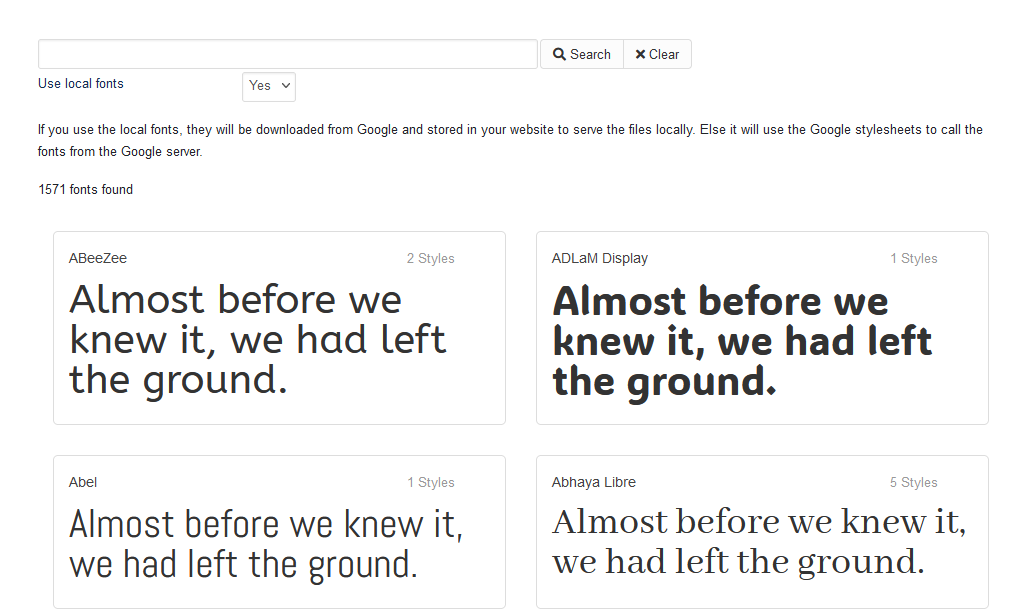
Si vous cliquez sur un nom de police, vous obtiendrez toutes les variantes disponibles. Certaines polices n'ont qu'une seule variante, et certaines polices ont de nombreuses variantes : plusieurs épaisseurs de police, italique, gras. Si vous souhaitez utiliser plusieurs variantes, vous devez les sélectionner ici en cliquant sur Utiliser ce style :
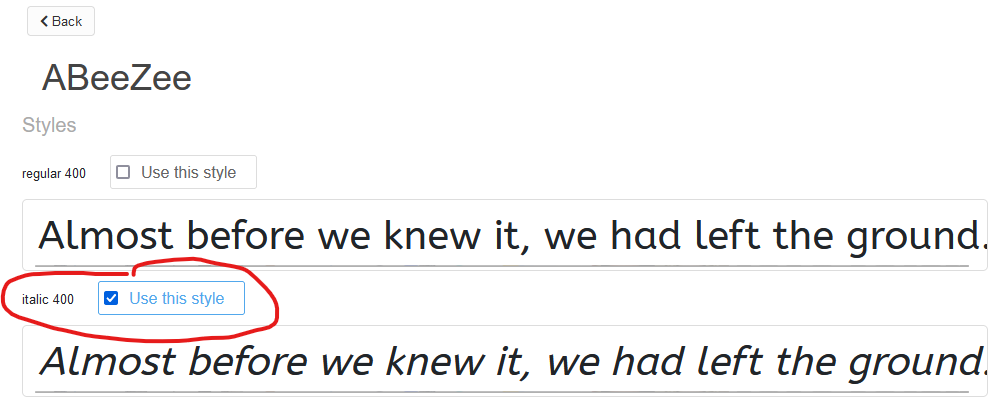
Une fois que vous avez sélectionné votre police et ses variantes, vous pouvez les voir directement ajoutées dans la liste des polices dans la colonne de droite :
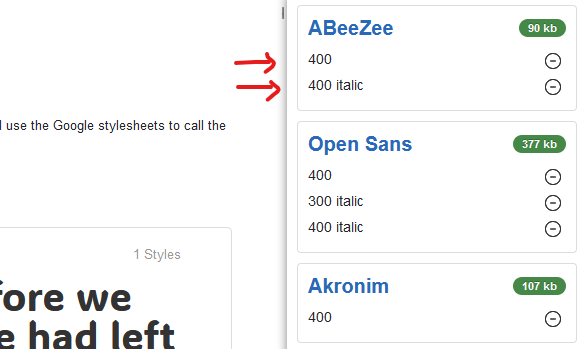
Cliquez sur le bouton Enregistrer et toutes les polices répertoriées ici seront disponibles pour votre contenu. Vous pouvez choisir n'importe laquelle de ces polices dans la liste des familles de polices :
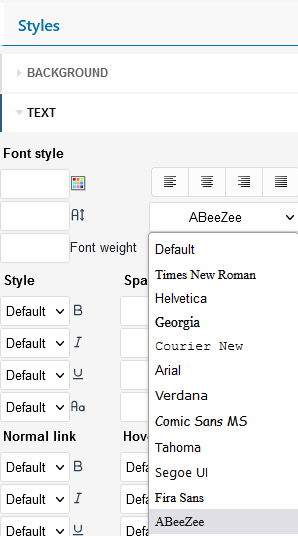
Une fois la police ajoutée dans la liste, vous n'avez plus besoin de la rappeler, vous pouvez simplement l'utiliser n'importe où dans d'autres endroits et également dans d'autres articles/pages.
Charger une police Google localement : conforme au RGPD
L'un des principaux problèmes lors de l'utilisation des polices Google est le respect de la réglementation RGPD selon laquelle, dans certains pays, vous n'avez pas le droit de charger les polices depuis le serveur Google sans l'autorisation du visiteur. Pour éviter ce problème, vous pouvez utiliser l'option Utiliser les polices locales : elle téléchargera les fichiers de la police directement dans votre site web. Cela signifie que vous hébergez les polices vous-même.
Dans ce cas, vous n'avez pas besoin du consentement de votre visiteur, car il n'y a pas de cookie ni de suivi lorsque l'utilisateur utilisera la police.
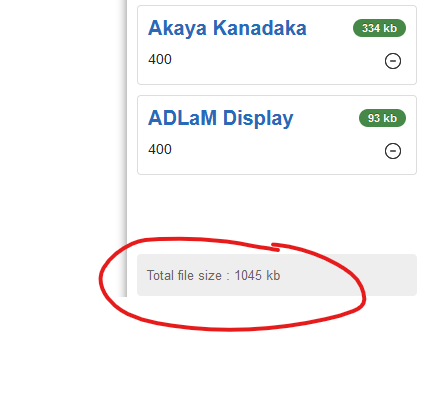
Activez simplement l'option et Enregistrer, vous verrez alors la taille du fichier des polices. Il s'agit de la taille des fichiers téléchargés sur votre site Web, mais également de la taille des fichiers qui seront chargés dans vos pages. Alors faites attention : n'utilisez pas trop de polices, sinon vous ralentirez le chargement de vos pages.
Charger plusieurs épaisseurs de police
Lorsque vous souhaitez avoir la possibilité d'utiliser plusieurs épaisseurs de police, vous devez sélectionner les différentes variantes dans la liste. Voici un exemple avec 2 styles (100 & 600) :
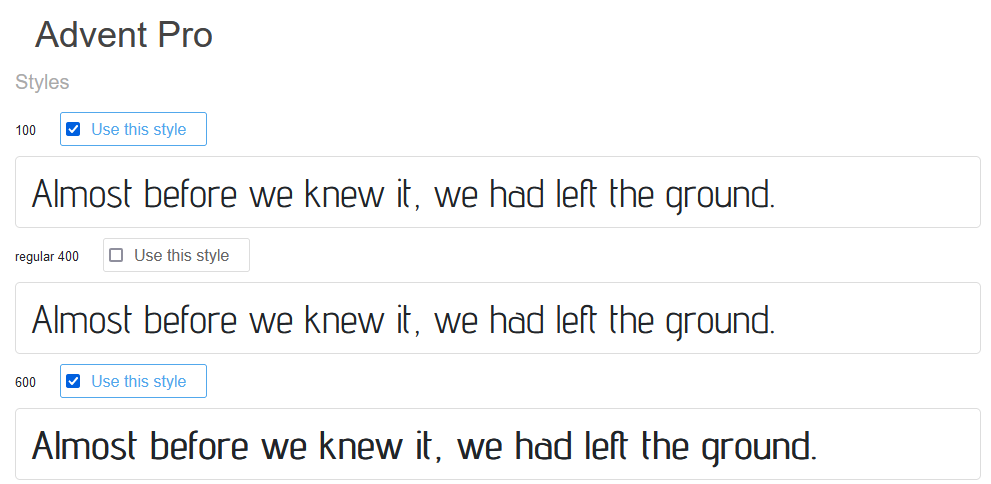
Ensuite, lorsque vous souhaitez utiliser la police dans l'interface, vous pouvez sélectionner la police Advent Pro dans la liste et choisir le bon poids à utiliser, dans ce cas 100 :

Maintenant si vous souhaitez utiliser le poids 600, il vous suffit de le modifier dans le champ poids de la police comme ça et vous pourrez voir la mise à jour dans le texte :

Notez que l'utilisation de plusieurs épaisseurs de police chargera également plus de polices et peut alors avoir un impact négatif sur le chargement de votre page.
Compatibilité avec les polices Google dans Page Builder CK V2
Tout d'abord, vous devez savoir que tout a été fait pour rendre le gestionnaire de polices Google de Page Builder CK V3 compatible avec vos polices existantes que vous utilisez peut-être déjà dans la V2.
L'ancienne police appliquée dans la V2 fonctionnera toujours comme avant si vous utilisez la V3, sans rien changer. Mais votre police ne sera pas répertoriée dans le gestionnaire et elle appellera le serveur Google (non conforme au RGPD).
Si vous souhaitez mettre à jour votre police vers le nouveau gestionnaire, vous pouvez simplement modifier votre élément et aller dans les styles de texte où vous verrez votre police avec un préfixe (old) :
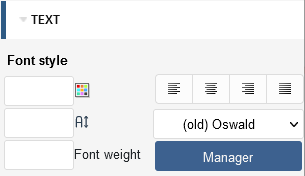
Cliquez ensuite sur le Manager pour ajouter la police Oswald (vous pouvez utiliser le champ de recherche pour la retrouver rapidement). Sélectionnez le style à utiliser et ajoutez-le en appuyant sur le bouton Enregistrer.
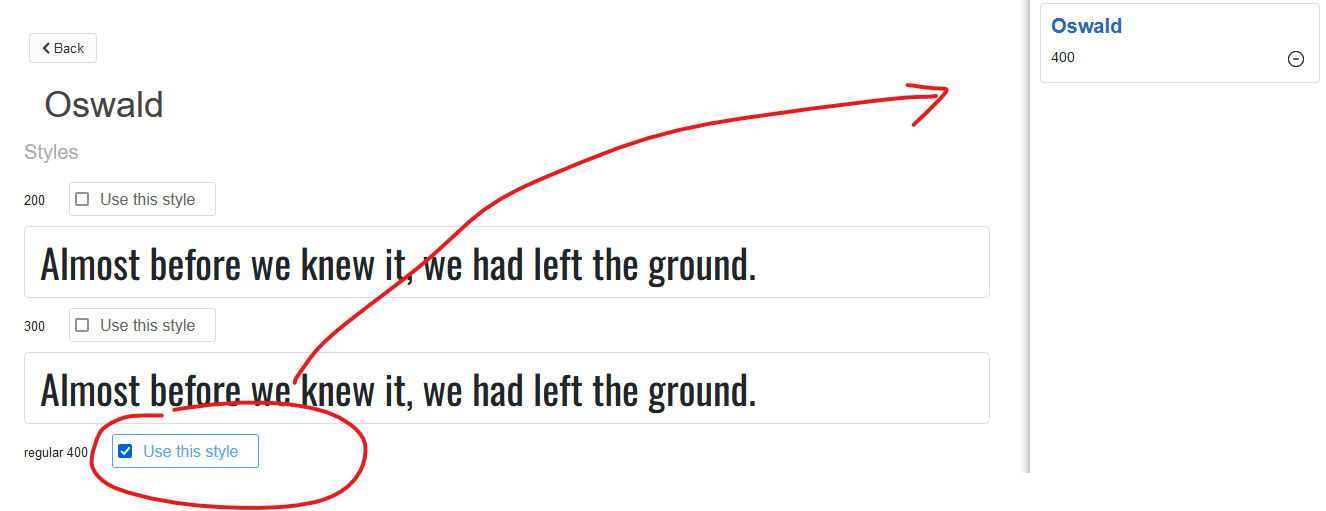
Une fois que vous avez ajouté la police et fermé la fenêtre popup, la police sera correctement répertoriée dans la liste et le préfixe (old) aura disparu :
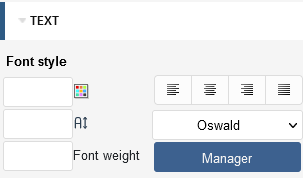







News